أصبح الراديو جزءًا من Apple Music ويمكنك الاستماع إلى محطات راديو مجانية تشمل Beats 1 و Bloomberg Radio و ESPN News وما إلى ذلك في Apple Music مع أو بدون دفع مقابل الاشتراك. ولكن إذا كنت ترغب في إنشاء محطة راديو خاصة بك من أغانيك المفضلة ، فأنت بحاجة إلى الانضمام إلى خدمة اشتراك Apple Music أولاً. بعد ذلك يمكنك الاستمتاع بمحطات راديو Apple Music مخصصة على جميع أجهزتك بما في ذلك iPhone و iPad و Android و Mac و PC و Apple TV ، فقط استمر في القراءة لمعرفة كيفية صنعها.
قبل إنشاء محطات الراديو وتخصيصها ، عليك التأكد من أن أجهزتك تفي بالمتطلبات التالية:
1. iOS 8.4 أو أحدث على جهاز iPhone أو iPad أو iPod touch.
2. على جهاز Mac أو الكمبيوتر الشخصي ، يلزم توفر iTunes 12.2 أو إصدار أحدث.
3. جهاز Apple TV (الجيل 4th) مع tvOS 9.0 أو أحدث.
4. هاتف Android يشتمل على Android 4.3 أو أحدث.
الجزء 1. قم بتخصيص محطات راديو Apple Music على الأجهزة المختلفة
قم بتخصيص محطات راديو Apple Music على جهاز Mac وجهاز الكمبيوتر
1. افتح iTunes؛
2. اضغط على زر "الموسيقى".
3. انتقل لأسفل للعثور على الأغنية أو الفنان الذي تريده ، ثم انقر فوق زر ثلاث نقاط ؛
4. حدد "محطة جديدة من الفنان" أو "محطة جديدة من أغنية" ؛
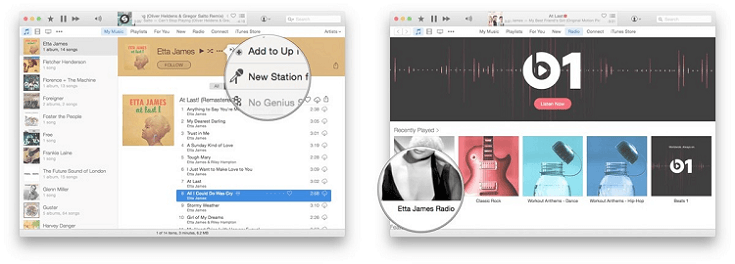
5. ستبدأ تشغيل محطة جديدة تعتمد على هذا المسار أو الفنان.
قم بإنشاء محطات راديو Apple Music على جهاز iPhone / iPad الخاص بك
1. افتح تطبيق "الموسيقى" ؛
2. حدد أغنية أو فنان تريد الاستماع إليه على المحطة ، ثم انقر فوق زر من ثلاث نقاط ؛
3. اختر "محطة جديدة من الفنان" أو "محطة جديدة من أغنية".
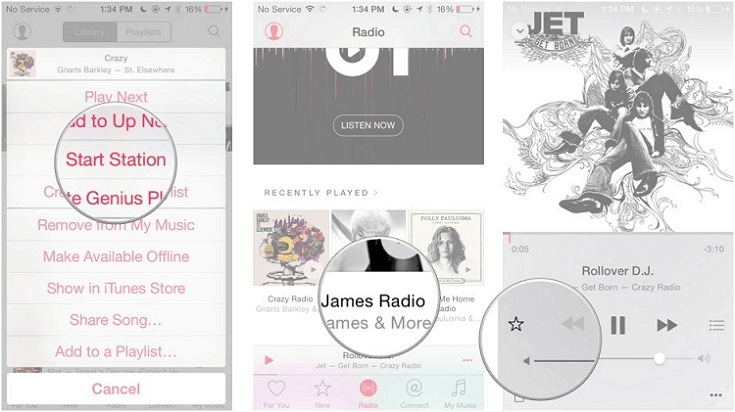
4. سيتم بدء تشغيل محطة جديدة تعتمد على الأغنية أو الفنان المحدد.
تلميحات: يمكنك أيضًا محاولة سؤال Siri "تشغيل محطة راديو [الفنان / الأغنية]" أو "تشغيل راديو [الفنان / الأغنية]" لتشغيل محطة الراديو المعنية.
أضف محطات راديو إلى Apple Music على Apple TV
1. إطلاق تطبيق "الموسيقى" ؛
2. ابحث أو ابحث عن أغنية أو ألبوم لتلعبه ؛
3. اضغط مع الاستمرار على لوحة التعقب الموجودة على Siri Remote لإظهار قائمة الخيارات ؛
4. حدد "محطة البدء من أغنية".
الجزء 2. علاوة! أضف موسيقى من الراديو إلى مكتبتك
عندما تستمع إلى الموسيقى التي تنبض قلبك من محطات الراديو المخصصة ، يمكنك إضافتها إلى المكتبة للاستمتاع بها بسهولة.
على جهاز Mac أو الكمبيوتر الشخصي
1. حرك اسم الأغنية في الجزء العلوي من iTunes ؛
2. انقر على زر النقاط الثلاث ، ثم حدد "إضافة إلى المكتبة" أو "إضافة إلى قائمة التشغيل". لا يمكنك إضافة الأغنية إلى قائمة تشغيل موجودة فحسب ، بل يمكنك أيضًا إنشاء أغنية جديدة.
على iPhone أو iPad أو Android
1. اضغط على الأغنية لفتح شاشة التشغيل الآن ؛
2. من يمين الأغنية ، اضغط على زر من ثلاث نقاط.
3. اضغط على "إضافة إلى المكتبة" أو "إضافة إلى قائمة التشغيل" لإضافة الأغنية إلى مكتبتك.
على تلفزيون آبل
1. افتح تطبيق الموسيقى وشغل الراديو ؛
2. اضغط باستمرار على سطح اللمس لجهاز التحكم عن بعد ؛
3. حدد "إضافة إلى المكتبة" أو "إضافة إلى قائمة التشغيل".
الجزء 3. استخدم ميزة DJ الشخصية من Apple Music لإنشاء محطة راديو شخصية
الميزة التي تسميها Apple Personal DJ جديدة في Apple Music ، كجزء من iOS 11 و macOS High Sierra. هذا نوع من محطات راديو Apple Music المصممة خصيصًا لتناسب ذوقك الموسيقي.
للترويج لهذا ، يمكنك أن تطلب من Siri "تشغيل [اسم الموسيقى أو عبارات أخرى مماثلة]". وبعد ذلك سيتم إطلاق محطتك الإذاعية الشخصية. بعد تشغيلها مرة واحدة ، ستظهر في قسم تم تشغيله مؤخرًا من For You ، أو في قسم الراديو في iTunes أو تطبيق موسيقى iOS. لاحظ أن الموسيقى التي يتم تشغيلها بواسطة هذه المحطة يبدو أنها تتضمن ما يلي:
* الموسيقى التي اشتريتها من متجر iTunes (إن وجد) ؛
* الموسيقى التي قمت بإضافتها إلى مكتبة الموسيقى الخاصة بك على iCloud ؛
* الموسيقى من Apple Music التي تحبها ؛
* الموسيقى من Apple Music التي قمت بتشغيلها.
نظرًا لأن Apple Music تتيح لك إنشاء محطات الراديو الخاصة بك وتخصيصها بقدر كبير من الحرية ، فإن الأمر يستحق المحاولة والبدء والاستمتاع بها.












